Win10系统怎么查看内存诊断结果?Win10系统查看内存诊断结果的方法
有很多朋友还不知道Win10系统怎么查看内存诊断结果,所以下面小编就讲解了Win10系统查看内存诊断结果的方法,有需要的小伙伴赶紧来看一下吧,相信对大家一定会有所帮助哦。
Win10系统怎么查看内存诊断结果?Win10系统查看内存诊断结果的方法
1、首先右击桌面上的“此电脑”,选择选项列表中的“属性”,如下图所示。
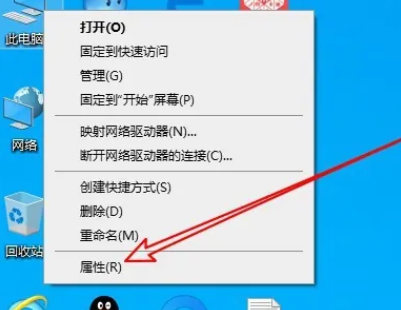
2、进入到新的界面后,点击左上角的“控制面板主页”,如下图所示。
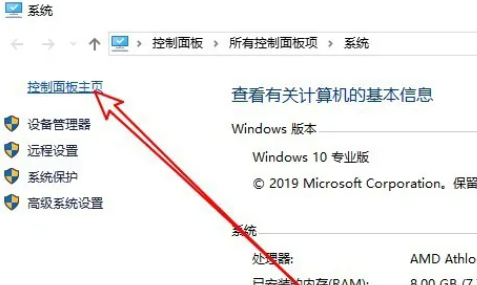
3、接着将控制面板右上角的“查看方式”切换为“大图标”,如下图所示。
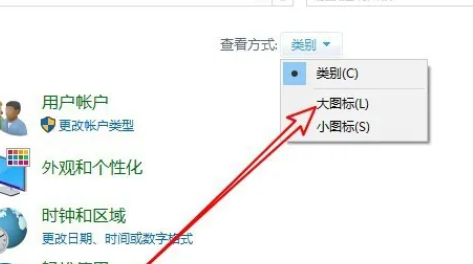
4、随后点击其中的“管理工具”选项,如下图所示。
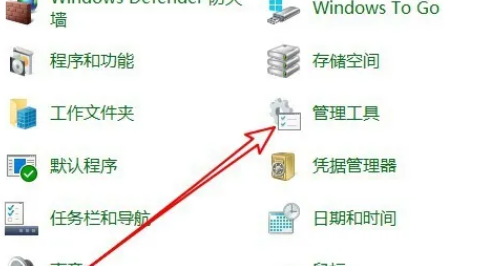
5、之后双击打开“Windows内存诊断”,如下图所示。
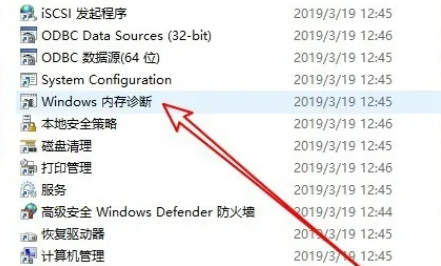
6、这时会弹出一个窗口,点击其中的“立即重新启动并检查问题”,如下图所示。
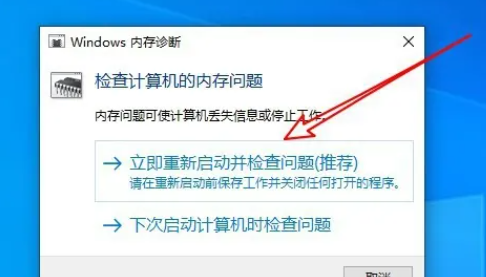
7、最后电脑会重新启动,并自动运行内存诊断工具,等到检测完成就可以了,如下图所示。











 苏公网安备32032202000432
苏公网安备32032202000432